Widows 7系统MAC地址详解:查看、修改与绑定
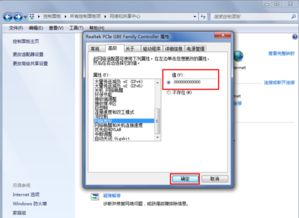
MAC地址,即媒体访问控制地址,是网络设备在局域网中的唯一标识符。在Widows 7系统中,了解如何查看、修改MAC地址以及如何将MAC地址与网络进行绑定,对于网络管理和安全防护具有重要意义。
标签:MAC地址、Widows 7、网络管理、安全防护

一、什么是MAC地址?

MAC地址是由48位二进制数字组成,通常以6组两位十六进制数表示,每组之间用冒号或短横线隔开,如00:1A:2B:3C:4D:5E。每个网络设备在出厂时都会分配一个唯一的MAC地址,用于在网络中识别该设备。
二、Widows 7系统查看MAC地址的方法
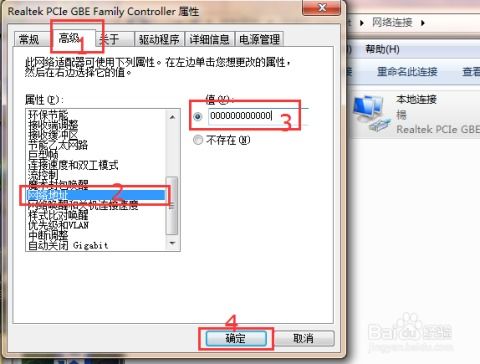
1. 通过通知栏网络图标查看
(1)点击通知栏网络图标,选择“打开网络和共享中心”。
(2)在弹出的界面中,点击“本地连接”,然后点击“详细信息”。
(3)在详细信息窗口中,找到“物理地址”一栏,即可查看MAC地址。
2. 通过运行命令查看
(1)按下Widows键+R键,打开运行对话框。
(2)在文本框中输入“cmd”,然后点击确定。
(3)在弹出的命令提示符窗口中,输入“ipcofig /all”,然后按回车键。
(4)在输出信息中,找到“以太网适配器本地连接”的“物理地址”一栏,即可查看MAC地址。
3. 通过网络连接属性查看
(1)右键点击屏幕右下角的网络图标,选择“打开网络和共享中心”。
(2)在弹出的界面中,选择“更改适配器设置”。
(3)右键点击一个网络连接,选择“状态”。
(4)在状态窗口中,点击“详细信息”。
(5)在详细信息窗口中,找到“物理地址”一栏,即可查看MAC地址。
三、Widows 7系统修改MAC地址的方法
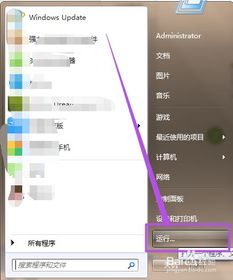
1. 使用Wi7 MAC地址修改工具
(1)下载并安装Wi7 MAC地址修改工具。
(2)打开工具,选择要修改的网卡,在文本框中输入新的MAC地址。
(3)点击“修改”按钮,即可修改MAC地址。
2. 利用Wi7系统自身功能修改
(1)右键点击“本地连接”图标,选择“属性”。
(2)在弹出的对话框中,点击“配置”按钮。
(3)选择“高级”选项卡,在属性列表中找到“网络地址”。
(4)选中“值”中的单选项,在右侧的框中输入新的MAC地址。
(5)点击“确定”按钮,即可修改MAC地址。
四、Widows 7系统绑定MAC地址的方法
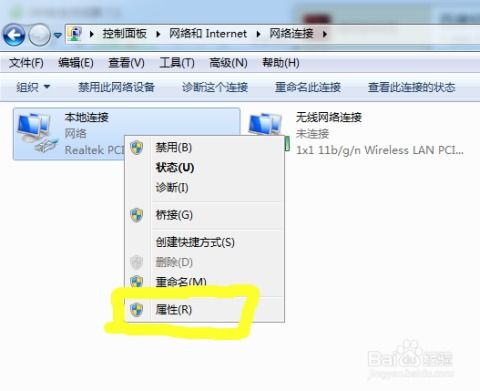
1. 打开路由器管理界面
(1)在浏览器中输入路由器IP地址,登录路由器管理界面。
(2)找到“MAC地址过滤”或“MAC过滤”选项。
2. 添加MAC地址过滤规则
(1)在MAC地址过滤规则列表中,点击“添加”按钮。
(2)输入要绑定的MAC地址和IP地址。
(3)选择过滤动作,如“允许”或“拒绝”。
(4)点击“保存”按钮,即可绑定MAC地址。
五、

掌握Widows 7系统MAC地址的查看、修改和绑定方法,有助于我们更好地进行网络管理和安全防护。在实际应用中,我们可以根据需要选择合适的方法来操作。
标签:Widows 7、MAC地址、网络管理、安全防护、绑定MAC地址

